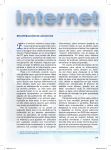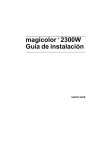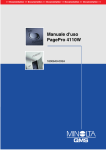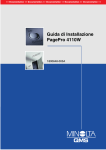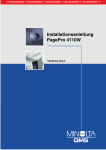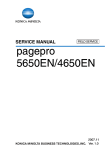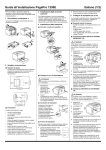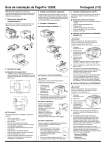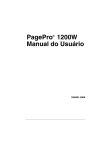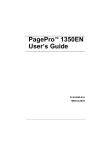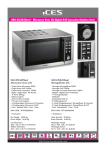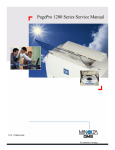Download Guía de instalación
Transcript
TM 4136-7701-03 www.konicaminolta.net/printer/ • Antes de configurar la impresora, examine la información de seguridad de la Guía general y la Guía del usuario, que se incluyen en formato PDF en el CD-ROM de utilidades y documentación. Deseche el material del embalaje de acuerdo con las normativas locales. 100 mm (3.9 in) 114 mm (4.5 in) 291 mm (11.5 in) 2 150 mm (5.9 in) 100 mm (3.9 in) 12 13 3 587 mm (23.1 in) 387 mm (15.2 in) 100 mm (3.9 in ) 405 mm (15.9 in) 5-6 x 8 655 mm (25.8 in) 100 mm (3.9 in) 7 360 mm (14.2 in) 348 mm (13.7 in) 283 mm (11.1 in) 1 14 9 4 150 mm (5.9 in) 655 mm (25.8 in) 10 5 11 6 Max. 150 sheets 60-90 g/m2 (16-24 lb) 15 Español 16 15 USB Notas: En la barra de tareas de Windows, elija: 1. Inicio ( ) Æ Configuración Æ Impresoras 2. Con el botón derecho del ratón haga clic en el icono de la impresora PagePro 1350W. 3. En el menú desplegable elija,Propiedades 4. Pulse (Win98/Me): Propiedades de la impresora (Win2000/XP) : Preferencias de impresión Paralelo 5. Pulse el registro Papel. 6. Elija la configuración que desee, como por ejemplo el tamaño de medios de impresión, la orientación de los mismos, etc. 7. Pulse Aplicar 1. Conecte la PagePro 1350W a su ordenador mediante un cable de interfaz (sea paralelo o USB). En caso que su ordenador muestre el Asistente de nuevo hardware encontrado (Win2000/XP) o "Agregar nuevo hardware" (Win98/Me) , cancélelo. 8. Pulse Aceptar y cierre todas las ventanas que siguen. 17 En la barra de tareas de Windows, elija: PRECAUCION No utilice el Asistente de nuevo hardware encontrado ni "Agregar nuevo hardware" para instalar el controlador y las utilidades de la PagePro 1350W. 2. Inserte el CD-ROM Utilities & Documentation de la PagePro 1350W en la unidad de CD-ROM de su ordenador. 3. El instalador del CD-ROM arrancará automáticamente. De no ser así, pase con el Explorador de Windows al CD-ROM y haga doble clic en setup.exe. PRECAUCION No utilice el asistente "Agregar impresora" para instalar el controlador y las utilidades de la PagePro 1350W. 4. Siga las instrucciones mostradas en la pantalla. 5. Una vez concluida la instalación, retire el CD-ROM y guárdelo en un lugar seguro. 1. Inicio ( ) Æ Programas 2. Pulse: Utilities de la PagePro 1350W 3. Pulse: Estado de la PagePro 1350W 4. Pulse el registro Impresora 5. En el menú desplegable elija Imprimir hoja de estado. La PagePro 1350W imprimirá una página de estado que muestra todas las situaciones de estado del panel de control. Mantenga este documento cerca de la impresora en caso que tenga que consultarlo. 6. Cierre la pantalla de estado pulsando (el icono de la pantalla de estado permanecerá en la barra de tareas de Windows). • Examine guía de usuario de la PagePro 1350W (en formato pdf en el CD-ROM Utilities & Documentation de la PagePro 1350W) a fin de informarse detalladamente acerca de la manera de trabajar con el controlador y la pantalla de estado, el uso de medios de impresión, la sustitución de consumibles, mantenimiento, eliminación de fallos y especificaciones de la impresora. • La Guía de información generalizada contiene una lista de lista de puntos de servicio y asistencia alrededor del mundo. Asimismo, contiene información de Internet y de medios y consumibles aprobados alrededor del mundo. Nota para los usuarios de Windows 98 / Me que emplean conexiones USB Si desea emplear la conexión USB y no puede seleccionar el puerto USB durante la instalación del controlador y las utilidades de la KONICA MINOLTA PagePro 1350W en Windows 98 o Windows Me, cancele la instalación desde el CD-ROM y retire el CD-ROM PagePro 1350W Utilities & Documentation de la unidad de CD-ROM de su ordenador. A continuación siga estas instrucciones: 1. Desconecte el cable USB por el extremo conectado a la impresora (déjelo conectado en el ordenador). 2. Apague la impresora y el ordenador. Después, vuelva a encenderlos. Espere hasta que el ordenador y la impresora estén listos. 3. Introduzca el CD-ROM PagePro 1350W Utilities & Documentation en la unidad de CD-ROM de su ordenador. Cuando aparezca la ventana del instalador del CD-ROM, cancélelo. 4. Conecte el cable USB a la impresora. Aparecerá el asistente “Se ha encontrado hardware nuevo”. Espere hasta que aparezca la pantalla del asistente para agregar nuevo hardware. Luego haga clic en Siguiente. 5. En la pantalla de “Agregar nuevo hardware” seleccione Buscar automáticamente el controlador (recomendado). Luego haga clic en Siguiente. 6. Windows Me: Después de algunos momentos, aparecerá la lista de controladores USB de impresora que hay en el CD-ROM. Seleccione uno de los controladores (el idioma seleccionado no importa). Haga clic en Aceptar. Windows 98: Cuando aparezca el diálogo siguiente, marque la casilla “Especificar una ubicación” y a continuación haga clic en Examinar. Examine el CD-ROM y vaya a: drivers\Spanish\Win9x. Pulse luego Aceptar. Pulse Siguiente para visualizar el diálogo siguiente. Vuelva a pulsar Siguiente para visualizar el diálogo siguiente. 7. Espere hasta que Windows termine la instalación y después haga clic en Finalizar. Ya ha instalado el controlador para la impresión mediante USB (este no es el controlador de la impresora). 8. El asistente “Se ha encontrado hardware nuevo” aparecerá por segunda vez. Espere hasta que aparezca la (segunda) pantalla del asistente para agregar nuevo hardware. Windows Me: Seleccione Cancelar. ¡No instale el controlador de impresora empleando el (segundo) asistente! Windows 98: Marque la opción Buscar el mejor controlador para su dispositivo (Se recomienda) y a continuación haga clic en Siguiente. Cuando aparezca el diálogo siguiente, marque la casilla “Especificar una ubicación” y a continuación haga clic en Examinar. Examine el CD-ROM y vaya a: “drivers\Spanish\Win9x”. Pulse luego Aceptar. Pulse Siguiente para visualizar el diálogo siguiente. Vuelva a pulsar Siguiente para visualizar el diálogo siguiente. Pulse Finalizar para visualizar el diálogo siguiente. Vuelva a pulsar Finalizar para terminar la instalación. 9. Examine el CD-ROM PagePro 1350W Utilities & Documentation y haga doble clic en setup.exe. 10. Proceda con la instalación del controlador. Ahora podrá elegir “USB001”. 11. Cuando reciba la advertencia “Ya se ha instalado una impresora con el mismo nombre. ¿Desea sobreescribirla?”. Responda Sí. (4136-7741-02F)